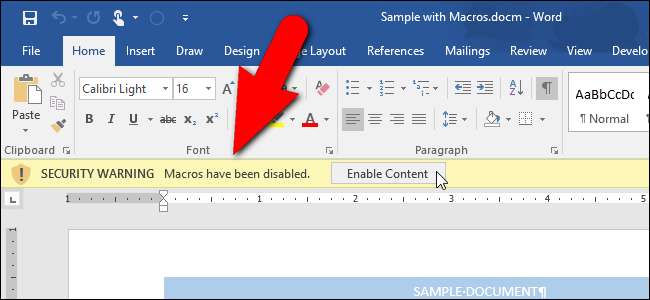
Les macros des programmes Microsoft Office vous permettent d'automatiser des tâches répétitives, mais certaines macros peuvent être dangereuses. Les macros sont des morceaux de code informatique et elles sont tristement célèbre pour contenir des logiciels malveillants qui infectera votre ordinateur si vous les exécutez. Microsoft Office vous protège par défaut des fichiers contenant des macros.
Lorsque vous ouvrez un fichier Word, Excel ou PowerPoint contenant des macros (.docm, .xlsm ou .pptm, respectivement), un message d'avertissement de sécurité s'affiche sous le ruban dans le programme vous indiquant que les macros ont été désactivées. Si, et seulement si, vous savez que le document provient d'une source fiable, vous pouvez cliquer sur le bouton «Activer le contenu» du message d'avertissement de sécurité pour activer les macros de ce document.
EN RELATION: Explication des macros: pourquoi les fichiers Microsoft Office peuvent être dangereux
Si vous savez ce que vous faites et que vous ne souhaitez pas voir ce message chaque fois que vous ouvrez un document Office, vous pouvez le désactiver. Nous allons vous montrer comment désactiver le message sans compromettre la sécurité de vos programmes Office. Cependant, cela ne signifie pas que vous ne pourrez plus jamais utiliser de macros dans vos documents Office. Si vous traitez avec certains fichiers Office contenant des macros provenant de sources fiables, vous pouvez configurer un emplacement approuvé dans lequel vous pouvez placer ces fichiers approuvés pour chaque programme Microsoft Office. Les fichiers Office placés dans un emplacement approuvé sont ignorés lorsque vous les ouvrez à partir de cet emplacement et les macros ne sont pas désactivées. Nous allons également vous montrer comment configurer un emplacement de confiance pour les fichiers importants reçus de sources fiables.
Tout d'abord, nous allons désactiver la barre de message d'avertissement de sécurité. Pour ce faire, vous devrez activer l'onglet Développeur , puis cliquez dessus.
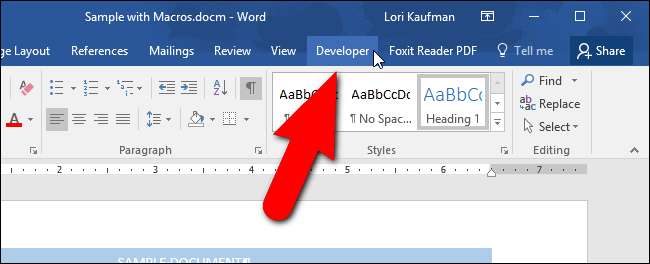
Dans la section «Code», cliquez sur «Sécurité des macros».
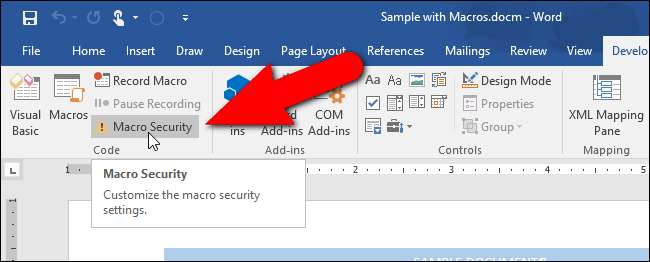
La boîte de dialogue Centre de gestion de la confidentialité s'affiche avec l'écran Paramètres des macros actif. L'option «Désactiver toutes les macros avec notification» est sélectionnée par défaut. Vous pouvez désactiver l'avertissement de sécurité en sélectionnant «Désactiver toutes les macros sans notification».
Si vous souhaitez autoriser l'exécution des macros signées numériquement, sélectionnez l'option «Désactiver toutes les macros à l'exception des macros signées numériquement». Cela n'autorise que les macros signées numériquement par un éditeur en qui vous avez confiance. Si vous n'avez pas fait confiance à l'éditeur, vous en êtes averti. Toutes les macros non signées sont automatiquement désactivées sans notification.
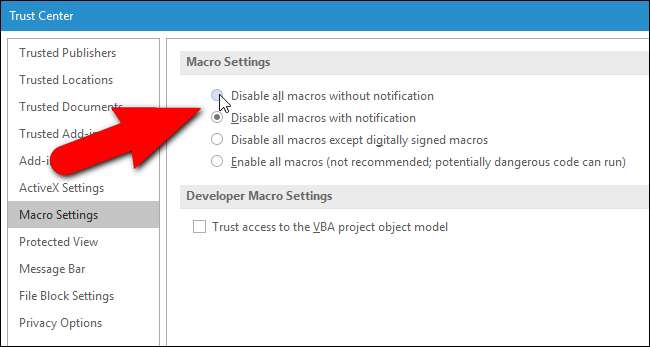
Microsoft explique ce que signifie «signé numériquement» ici :
Excel utilise des signatures numériques sur le contenu du classeur pour garantir que le classeur n'a pas été modifié et enregistré depuis sa signature. Les signatures numériques peuvent également vous aider à distinguer les classeurs et les macros créés par une source fiable des classeurs ou des codes de macro indésirables et potentiellement dommageables (virus).
Une signature numérique est un certificat public plus la valeur des données signées chiffrées par une clé privée. La valeur est un nombre généré par un algorithme cryptographique pour toutes les données que vous souhaitez signer. Cet algorithme rend presque impossible de modifier les données sans changer la valeur résultante. Ainsi, en chiffrant la valeur au lieu des données, une signature numérique aide un utilisateur à vérifier que les données n'ont pas été modifiées.
Nous ne recommandons PAS de sélectionner la dernière option, «Activer toutes les macros», car cela laissera votre ordinateur sans protection contre les logiciels malveillants potentiels dans les macros provenant de sources inconnues.
La modification de ces paramètres de macro dans le Centre de gestion de la confidentialité affecte uniquement le programme Office que vous utilisez actuellement. Pour modifier ces paramètres dans Excel ou PowerPoint, vous devez ouvrir ces programmes et y modifier également les paramètres. Les paramètres de macro sont accessibles de la même manière dans Excel et PowerPoint que dans Word.
Il existe également un autre moyen de désactiver le message d'avertissement de sécurité qui désactivera le message dans tous les programmes Office et remplace les paramètres de macro concernant les notifications. Cliquez sur «Message Bar» dans la liste des éléments sur le côté gauche de la boîte de dialogue Trust Center.
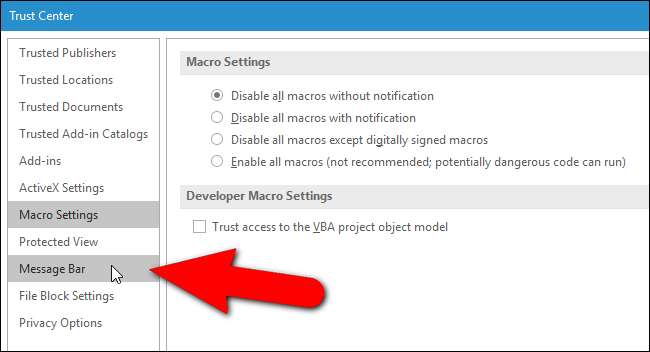
Dans la section «Paramètres de la barre des messages pour toutes les applications Office», sélectionnez l'option «Ne jamais afficher les informations sur le contenu bloqué». L'avertissement de sécurité ne s'affichera dans aucun des programmes Office maintenant, même si l'option «Désactiver toutes les macros avec notification» est sélectionnée sur l'écran Paramètres des macros.

Vous pouvez utiliser des documents contenant des macros que vous recevez de sources fiables, telles que des documents dans lesquels vos collègues ou votre patron ont créé des macros pour faciliter la création et la gestion des documents. Pour ces types de documents, vous pouvez choisir un dossier sur votre ordinateur comme emplacement de confiance où vous pouvez stocker et accéder à ces documents. Tous les documents Office ouverts à partir de ce dossier sont ignorés lorsque le programme Office recherche les macros. Pour configurer un emplacement approuvé pour stocker et accéder à des documents provenant de sources fiables, cliquez sur «Emplacements approuvés» dans la liste de gauche.
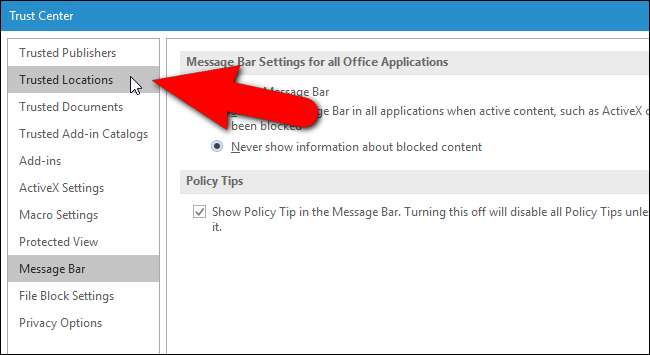
Microsoft ajoute automatiquement certains dossiers comme emplacements approuvés que le programme actuel utilise lors de l'exécution. Vous pouvez ajouter vos propres dossiers à cette liste.

Cliquez sur «Ajouter un nouvel emplacement» en bas de la boîte de dialogue Centre de gestion de la confidentialité.
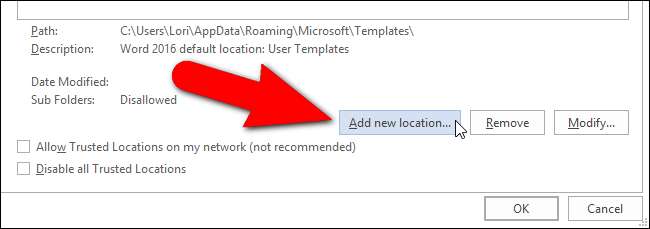
La boîte de dialogue Emplacement approuvé Microsoft Office s'affiche. L'emplacement par défaut actuellement sélectionné dans la liste Emplacements utilisateur est automatiquement entré dans la zone d'édition Chemin. Pour modifier cet emplacement, saisissez un nouveau chemin complet dans la zone d'édition ou cliquez sur «Parcourir». La recherche de l'emplacement est plus facile, nous allons donc le faire.
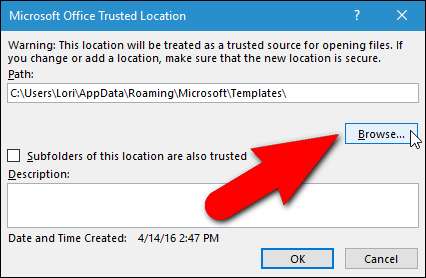
Accédez au dossier dans lequel vous souhaitez stocker vos documents approuvés pour y accéder et cliquez sur «OK».
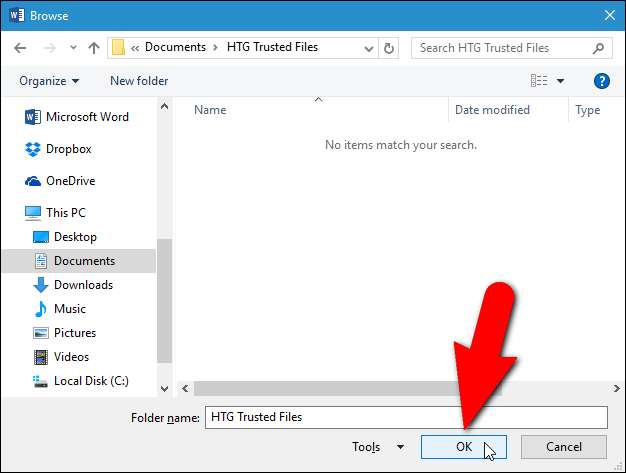
Le chemin complet sélectionné est ajouté à la zone d'édition Chemin. Si vous souhaitez inclure des sous-dossiers dans le dossier sélectionné comme emplacements approuvés, cochez la case «Les sous-dossiers de cet emplacement sont également approuvés» afin qu'il y ait une coche dans la case.
EN RELATION: Vos mots de passe sont terribles et il est temps de faire quelque chose à ce sujet
REMARQUE: Nous ne recommandons PAS d'utiliser un lecteur réseau comme emplacement de confiance car d'autres personnes ayant accès au même réseau pourraient avoir falsifié le fichier. Vous ne devez créer des dossiers que sur les emplacements approuvés de votre disque dur local et vous devez protéger votre compte Windows avec un mot de passe fort .
Entrez une description pour ce dossier dans la zone «Description», de sorte que vous connaissez la fonction de ce dossier lorsque vous le voyez dans la liste de l'écran Emplacements approuvés. Ensuite, cliquez sur «OK».
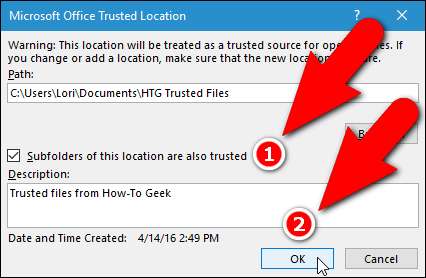
Le chemin, la description et les données modifiés pour le nouvel emplacement approuvé sont ajoutés à la liste.
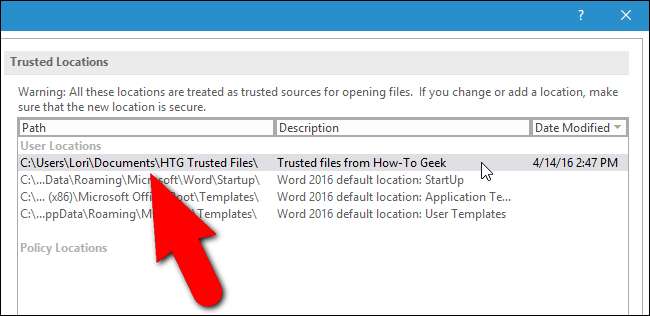
Les détails sur l'emplacement approuvé sélectionné sont également répertoriés au bas de l'écran Emplacements approuvés, indiquant si les sous-dossiers sont autorisés ou non.
Si vous avez sélectionné un dossier sur un réseau comme emplacement de confiance (encore une fois, nous ne le recommandons PAS), cochez la case «Autoriser les emplacements de confiance sur mon réseau (non recommandé)».
Vous pouvez modifier les emplacements approuvés dans la liste ou les supprimer en sélectionnant l'emplacement dans la liste et en cliquant sur le bouton approprié à droite du bouton Ajouter un nouvel emplacement. Une fois que vous avez terminé de configurer votre emplacement de confiance, cliquez sur "OK" dans la boîte de dialogue du Centre de gestion de la confidentialité pour accepter vos modifications et la fermer.
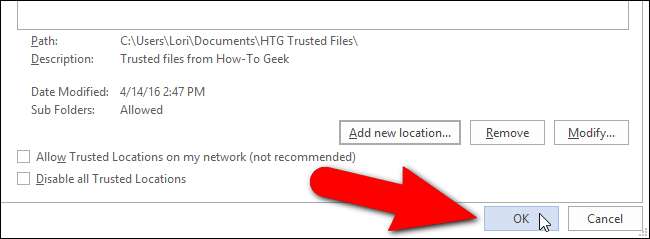
Désormais, vos programmes Microsoft Office resteront protégés contre les logiciels malveillants sous forme de macros, mais vous pouvez toujours exécuter des macros dans des documents approuvés. Et vous n'êtes pas obligé de voir le message d'avertissement de sécurité à chaque fois.







